Secara lalai, pelayar Google Chrome secara automatik mengemas kini dirinya di latar belakang. Apabila anda melancarkan pelayar, kemas kini akan dipasang secara automatik. Kemas kini adalah lancar dan umumnya stabil. Mereka menyediakan pembetulan keselamatan & pepijat dan boleh menambah ciri-ciri baru. Satu-satunya masalah ialah anda tidak mempunyai kawalan ke atas kemas kini Chrome. Contohnya, jika anda tidak mahu kemas kini tertentu, anda tidak boleh melangkau atau mengelakkannya.
Walaupun Chrome sendiri tidak mempunyai pilihan terbina dalam untuk menghentikan kemas kini auto, anda boleh menggunakan pilihan Windows untuk Lumpuhkan Kemas Kini Automatik Chrome . Dengan cara itu, anda boleh mengelakkan sebarang kemas kini yang anda fikir bermasalah atau menyebabkan masalah dalam sistem anda dan pilih bila untuk mengemas kini penyemak imbas anda.-update dalam langkah mudah di Windows 11 & 10. Mari kita mulakan.
Lumpuhkan Kemas Kini Chrome Auto Menggunakan Windows Services
Oleh kerana Chrome tidak mempunyai pilihan terbina dalam, kami akan melumpuhkan perkhidmatan kemas kini di Windows Service Manager. Tanpa perkhidmatan ini berjalan, Chrome tidak dapat mengemas kini dirinya di latar belakang. Perkara terbaik ialah kaedah ini sangat selamat dan boleh dengan mudah dibalikkan supaya anda dapat memasang kemas kini lagi apabila diperlukan. Inilah cara untuk melakukannya.
Buka dialog Run dengan menekan”Windows Key + R”.type” Services.msc “dan klik” OK .”Jenis Permulaan”Dropdown.Click” OK “. dilumpuhkan “dari”jenis permulaan”dropdown.click” ok “. Tutup Window”perkhidmatan”dengan itu, anda Kemas kini automatik dilumpuhkan di Chrome . Windows Key + R “Untuk membuka dialog Run, taipkan” services.msc “, dan klik” OK “.
P> dalam tetingkap Perkhidmatan, Cari dan klik kanan pada” Google Updater Internal Service “dan pilih” Properties “.
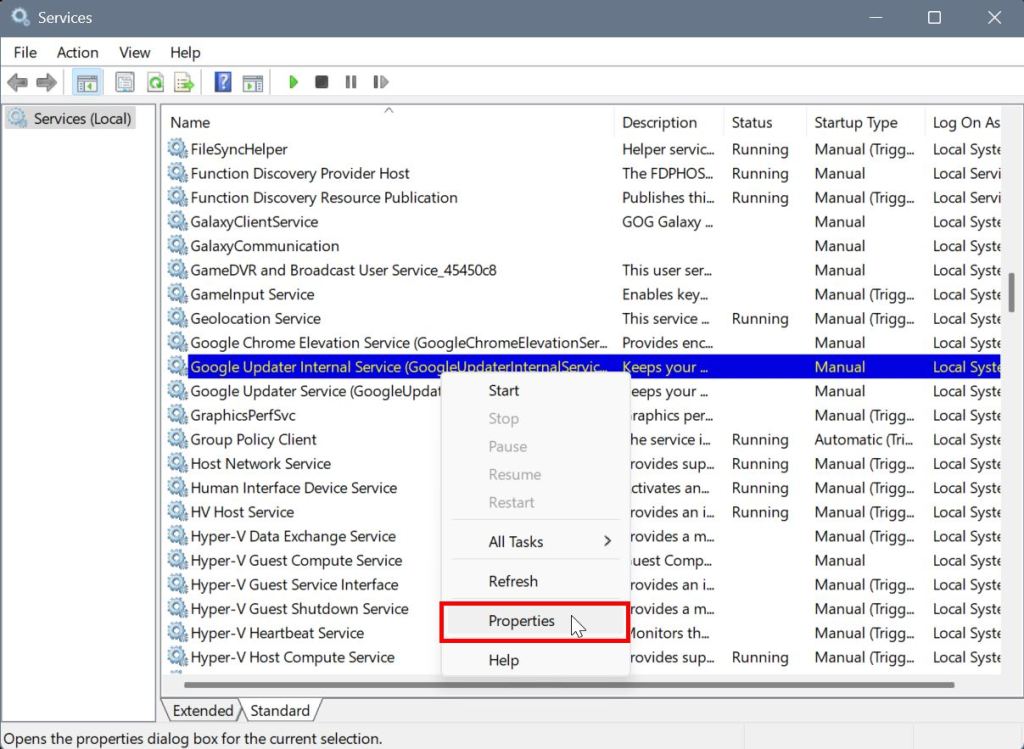
Pilih” dilumpuhkan “dari menu dropdown”Startup Type”dan klik butang” OK “. Ini melumpuhkan perkhidmatan.
Seterusnya, klik kanan” Google Updater Service “dan pilih” Properties “.
Pilih” dilumpuhkan “dari menu dropdown”Startup Type”dan klik” ok “butang. Ini melumpuhkan perkhidmatan.
Akhirnya, Tutup tetingkap”Perkhidmatan” dan anda sudah selesai. tidak akan tarikh auto. ketinggian=”608″src=”https://i0.wp.com/windowsloop.com/wp-content/uploads/2020/10/chrome-pdate-error-040225.jpg?resize=1024%2C608&sl=1″>
Jika anda ingin mengemas kini penyemak imbas atau mengaktifkan kemas kini automatik di Chrome, tetapkan”Jenis Permulaan”ke”Manual”untuk kedua-dua perkhidmatan (Perkhidmatan Dalaman Google Updater dan Perkhidmatan Google Updater).
Jika Anda mempunyai sebarang pertanyaan atau memerlukan bantuan, komen di bawah. Saya dengan senang hati akan membantu.
NOTA : Perkhidmatan” gupdatem “dan” gupdate “Tersedia atau terpakai untuk versi Chrome yang lebih baru./Strong>: Tutorial ini dikemas kini dengan langkah-langkah yang disahkan baru untuk mencerminkan perubahan bagaimana Google menguruskan fungsi auto-update.